
Chrome OS beheert RAM anders dan Windows- of Mac-computers , maar dat betekent niet dat u uw workflow niet kunt optimaliseren om het maximale uit de mogelijk beperkte RAM van uw systeem te halen. Hier zijn enkele tips om ervoor te zorgen dat het RAM-geheugen van uw Chromebook verder gaat.
VERWANT: Hoeveel RAM heeft een Chromebook echt nodig?
Hoe u het beschikbare RAM op uw Chromebook kunt controleren
U weet waarschijnlijk al hoeveel RAM uw Chromebook heeft, maar zelfs als u dat niet doet, is er een gemakkelijke manier om erachter te komen. U kunt er ook achter komen hoeveel er in gebruik is (en waarvoor!). Er zijn een paar manieren om deze informatie te krijgen.
Voor een algehele RAM-controle: gebruik Cog
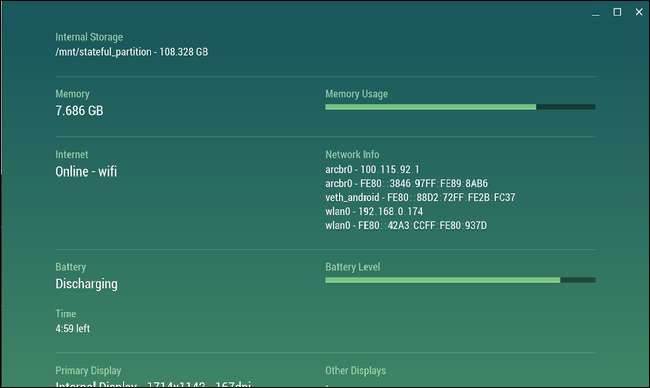
Cog is een van mijn favoriete Chrome OS-applicaties. Het krijgt niet regelmatig updates, maar het is nog steeds een superhandig hulpprogramma voor de statistieken van uw systeem controleren . Het toont CPU, opslag, RAM, batterij, internetactiviteit en meer gegevens allemaal in realtime. Voor dit doel gaan we ons hier natuurlijk concentreren op RAM.
Als je het gevoel hebt dat je systeem traag wordt en vermoedt dat volledige RAM de boosdoener is, ga je gang en start je Cog. De RAM-grafiek is vrij eenvoudig: hij vertelt je hoeveel RAM je systeem heeft en hoeveel er in gebruik is. Als het vol is, is het waarschijnlijk tijd om te kijken wat het opeet.
VERWANT: Hoe u de systeembronnen van uw Chromebook kunt bewaken met Cog
Om te zien wat uw RAM gebruikt: gebruik de ingebouwde Taakbeheer van ChromeOS
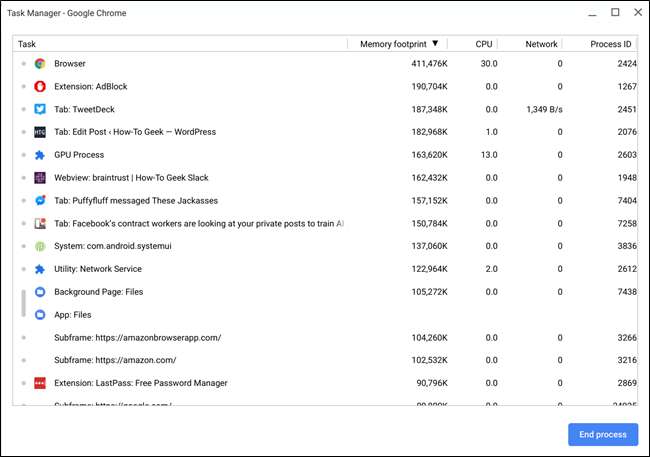
Nu u heeft vastgesteld dat uw RAM-situatie nader moet worden bekeken, is het tijd om de ingebouwde taakbeheerder van Chrome OS te gebruiken. Druk gewoon op zoeken + ontsnappen op het toetsenbord om het te openen. U kunt ook de Chrome-browser starten, op het menu met drie stippen in de rechterbovenhoek klikken en vervolgens Meer tools> Taakbeheer kiezen.
Zodra het is geopend, krijgt u een goede momentopname van de huidige status van uw systeem, inclusief geheugen, CPU en netwerkgebruik. Klik op de "Memory Footprint" -knop totdat deze een pijl omlaag toont om te sorteren op meest gebruikt.
Van daaruit kunt u bepalen wat het RAM-geheugen van uw systeem opeet. Als het een applicatie of tabblad is dat op de achtergrond wordt uitgevoerd en u niet nodig heeft, kunt u deze hier doden om kostbare RAM vrij te maken. Klik gewoon op het proces en vervolgens op de knop "Proces beëindigen" - boem, dood.
Minder RAM gebruiken op uw Chromebook
De mogelijkheid hebben om processen te beëindigen en RAM vrij te maken wanneer dat nodig is, is geweldig, maar er is een betere oplossing: wees proactief. Dit is een tweeledige aanpak die bestaat uit enerzijds best practices en anderzijds Chrome-extensies. Laten we erover praten.
Best Practice: laat Crap niet draaien
Het zou waarschijnlijk vanzelfsprekend moeten zijn, maar u moet dingen sluiten die u niet gebruikt. Achtergrondtabbladen, apps en services nemen allemaal kostbare RAM in beslag - en sommige van deze dingen kunnen een absoluut geheugen gebruiken jouw van het spul.
Op mijn Windows-computer heb ik bijvoorbeeld zes altijd vastgezette tabbladen: drie Gmail-accounts, Trello, Google Play Music en Facebook Messenger. Op mijn Pixelbook, dat de helft van het RAM-geheugen van mijn Windows-computer heeft, heb ik maar twee vastgezette tabbladen: Trello en Facebook Messenger. Waarom? Omdat Gmail een absurde hoeveelheid RAM gebruikt. Dus ik maak het alleen open als ik het nodig heb.
Dat is een perfect voorbeeld van dingen die u mogelijk moet aanpassen wanneer u overschakelt van een Windows- of Mac-computer naar een Chromebook. Ik suggereer niet dat iedereen zes vastgezette tabbladen zal hebben, maar het punt is nog steeds hetzelfde: het aanpassen van uw workflow is essentieel wanneer u overschakelt naar een systeem met minder geheugen.
Hetzelfde geldt voor alle achtergrond-apps die u mogelijk gebruikt - gebruik ze spaarzaam. Als je iets niet gebruikt of het niet cruciaal is dat het altijd open blijft staan, stop het dan! Probeer uw workflow te verfijnen; open alleen wat je nodig hebt, houd al het andere gesloten tot die tijd komt.
Best Practice: verwijder ongebruikte extensies en apps
Als je graag experimenteert met verschillende apps en extensies, bestaat de kans dat je een hele hoop onzin hebt die je niet gebruikt. En veel van dat spul zou op de achtergrond kunnen draaien en RAM opeten.
Om te zien welke extensies u hebt geïnstalleerd, opent u een nieuw tabblad in Chrome en klikt u op het menu> Meer tools> Extensies. U kunt ook typen
chrome: // extensies
in de omnibox van Chrome.
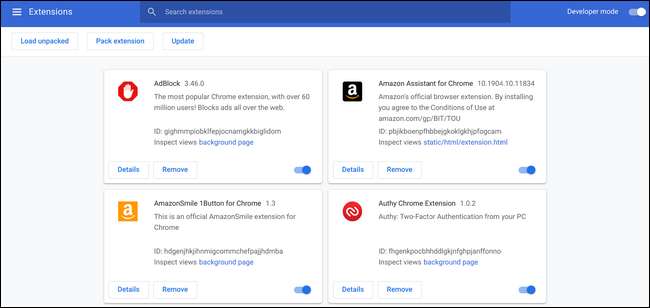
Blader door en bekijk elke extensie of app. Als je niet weet wat het is of het is iets dat je niet gebruikt, gooi die sukkel dan weg! Sla die verwijderknop kapot om hem met vuur te doden. 🔥🔥
Dit zal niet alleen RAM vrijmaken door achtergrondprocessen te doden, maar het zal ook zorgen voor een algeheel schoner systeem. Graag gedaan.
Gebruik RAM-besparende extensies
Nu u een aantal extensies die u niet gebruikt, kwijt bent, gaan we er een paar toevoegen die iets goeds kunnen doen. Er zijn hier drie essentiële extensies, en het beste is dat u dat niet doet nodig hebben allemaal. Ze doen allemaal verschillende dingen, maar je kunt gemakkelijk rondkomen met een of twee van de opties.
OneTab: houd verzamelingen tabbladen eenvoudig bij zonder ze open te houden
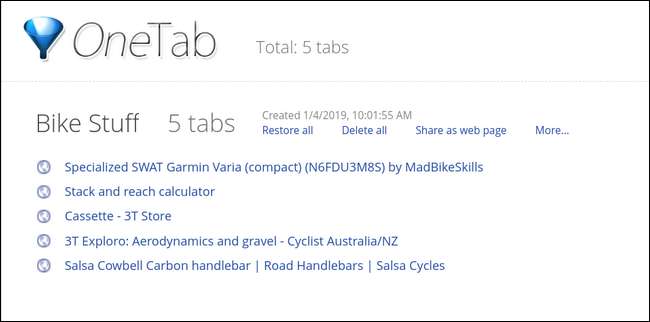
OneTab is een geweldige extensie waarmee u groepen tabbladen bij elkaar kunt houden zonder ze open te houden. U kunt tabbladen naar OneTab sturen en ze in lijsten opslaan - wat uitstekend is voor onderzoek en dergelijke - wat betekent dat u ze niet langer open hoeft te houden.
Het is zoiets als supercharged bladwijzers of een meer georganiseerde Pocket-lijst. Het is gewoon een handige extensie waarmee u tabbladen kunt ordenen en sluiten zonder ze voor altijd te verliezen. Het beste van alles is dat het gratis is. Grijp het van de Chrome Web Store .
The Great Jarretel: zet tabbladen in de slaapstand wanneer u ze niet gebruikt
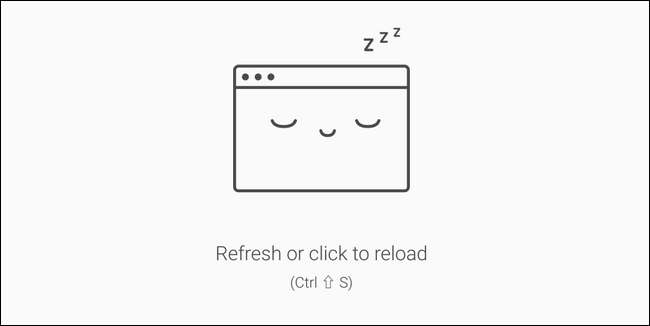
Als je het leuk vindt om al je tabbladen altijd open te houden, maar niet wilt dat ze bronnen (zoals RAM) in beslag nemen, dan is The Great Suspender iets voor jou. Het 'onderbreekt' tabbladen nadat ze inactief zijn geweest gedurende een door de gebruiker te definiëren tijd (de standaardinstelling is één uur), waardoor ze in een toestand met weinig geheugen komen te staan. Om een onderbroken tabblad weer tot leven te wekken, klikt u ergens in het venster van dat tabblad - boem, het is wakker.
Net als OneTab is The Great Suspender gratis in de Chrome Web Store .
Tabblad Wrangler: inactieve tabbladen automatisch sluiten en opslaan
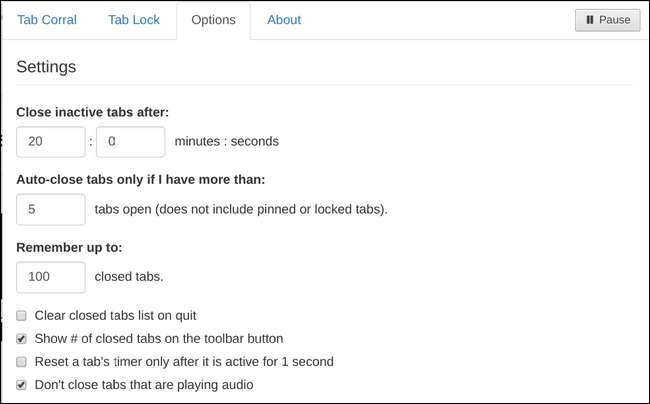
Als je OneTab en The Great Suspender zou combineren, zou je iets krijgen dat erg lijkt op Tab Wrangler. In plaats van tabbladen op te schorten en open te laten zoals The Great Suspender doet, zal Tab Wrangler ze automatisch sluiten na een door de gebruiker gedefinieerde hoeveelheid tijd.
Maar ze zijn niet voor altijd verdwenen, omdat het ook een lijst bijhoudt van alle gesloten tabbladen, een beetje zoals OneTab. Ze zijn niet zo georganiseerd en de lijst blijft niet eeuwig bestaan, maar als iets wordt gesloten en je het weer nodig hebt, is er een snelle manier om het te redden.
Oh ja, en deze is gratis. Download het in de Chrome webshop .
Dus daar ben je, en daar ga je. Of uw Chromebook nu 2 GB of 16 GB RAM heeft, met deze tips kunt u verder gaan.





![Download de complete Android Guide eBook voor slechts 99 cent [Update: Expired]](https://cdn.thefastcode.com/static/thumbs/get-the-complete-android-guide-ebook-for-only-99-cents-update-expired.jpg)

